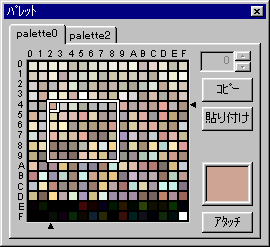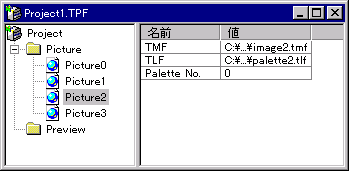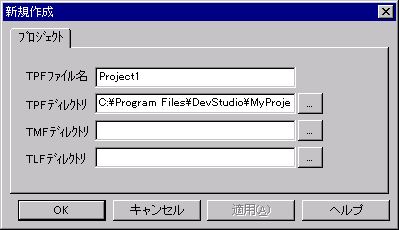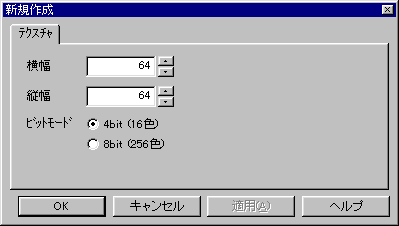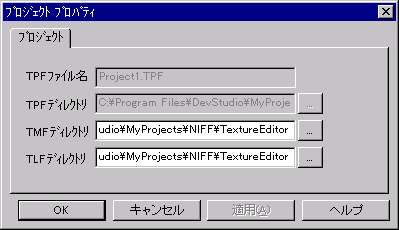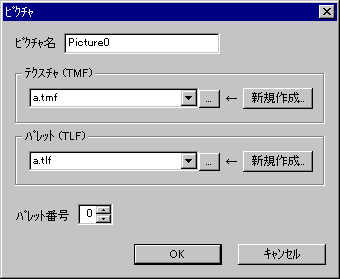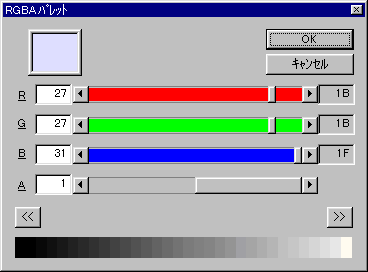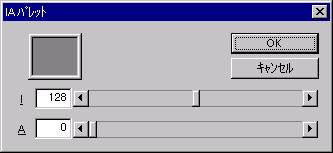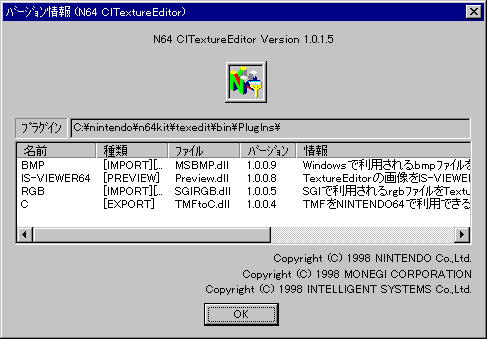| メニュー |
イメージ |
説明 |
| 1.ファイル |
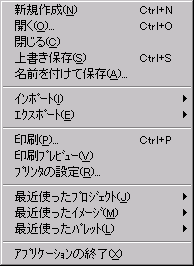 |
新規作成は
TMF/TPFの
いずれを作成するかのダイアログが開きます。いずれかを選択すると、
それぞれのTPF/TMF作成ダイアログが開きます。
開くは
ファイルオープンダイアログを開きます。
閉じるは
現在編集中のファイルを閉じます。
この時、未保存のファイルがある場合、保存するか、破棄するか、閉じるのをキャンセルするかを伺います。
上書き保存は、
現在編集中のファイルを保存します。
名前が未設定の新規イメージの場合、ファイル保存ダイアログが開きますので、ファイル名を与えて保存して下さい。
名前を付けて保存は、
現在編集中のファイルに名前をつけて保存します。
ファイル保存ダイアログが開きますので、新しいファイル名を与えて保存して下さい。
インポートは、
他のファイルをイメージに取り込みます。
参照)インポート可能なファイル
エクスポートは、
画像イメージを他のファイルに出力します。
参照)エクスポート可能なファイル
印刷、
印刷プレビュー、
プリンタの設定は、
現在サポートされておりません。
アプリケーションの終了は、
アプリケーションを終了します。
編集中のファイルはすべて閉じられます。
この時、未保存のファイルがある場合、保存するか、破棄するか、閉じるのをキャンセルするかを伺います。
|
| 2.編集 |
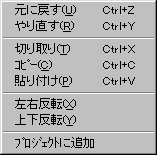 |
元に戻すは、
イメージに対して行われた変更を元に戻す事が出来ます。
100ステップ前までの状態を記憶しています。
参照)元に戻す
やり直すは、
元に戻した処理をやり直す事ができます。
参照)やり直す
切り取りは、
選択されたイメージをクリップボードにコピーした後、
削除します。
参照)切り取り
コピーは、
選択されたイメージをクリップボードにコピーします。
参照)コピー
貼り付けは、
クリップボードにあるイメージを貼り付けます。
参照)貼り付け
上下反転・左右反転は、
選択されたイメージを反転します。
参照)
上下反転と
左右反転
プロジェクトに追加は、
現在アクティブなTMF(TLFにアタッチしている必要があります)をプロジェクトに追加します。
|
| 3.プロジェクト |


|
新規作成は
プロジェクトファイル新規作成ダイアログを開きます。
新しいTPFを編集する場合はこれを選択して下さい。
開くは
ファイルオープンダイアログを開きます。
閉じるは
現在編集中のプロジェクト (TPF)を閉じます。
この時、未保存のプロジェクトファイルがある場合、保存するか、破棄するか、閉じるのをキャンセルするかを伺います。
保存は、
現在編集中のプロジェクト (TPF)を保存します。
名前が未設定の新規プロジェクトの場合、ファイル保存ダイアログが開きますので、ファイル名を与えて保存して下さい。
名前を付けて保存は、
現在編集中のプロジェクト (TPF)に名前をつけて保存します。
ファイル保存ダイアログが開きますので、新しいファイル名を与えて保存して下さい。
ピクチャー・追加は、
現在編集中のプロジェクトに新しいピクチャーを新規追加します。
ピクチャー設定ダイアログが開きますので、
新しいピクチャー名とイメージとパレットを設定して登録して下さい。
参照)追加
ピクチャー・変更は、
現在編集中のプロジェクトに登録されているピクチャーの構成を変更します。
ピクチャー設定ダイアログが開きますので、
イメージとパレットの構成を変更して下さい。
参照)変更
ピクチャー・削除は、
現在編集中のプロジェクトに登録されているピクチャーを削除します。
参照)削除
プロパティは、
現在編集中のプロジェクトのプロパティを開きます。
参照)ディレクトリ
|
| 4.パレット |
 |
新規作成は
パレットファイル新規作成ダイアログを開きます。
新しいTLFを編集する場合はこれを選択して下さい。
開くは
ファイルオープンダイアログを開きます。
閉じるは
現在編集中のパレット (TLF)を閉じます。
この時、未保存のパレットファイルがある場合、保存するか、破棄するか、閉じるのをキャンセルするかを伺います。
保存は、
現在編集中のパレット (TLF)を保存します。
名前が未設定の新規パレットの場合、ファイル保存ダイアログが開きますので、ファイル名を与えて保存して下さい。
名前を付けて保存は、
現在編集中のパレット (TLF)に名前をつけて保存します。
ファイル保存ダイアログが開きますので、新しいファイル名を与えて保存して下さい。
編集は、
選択されたパレットの色を編集します。
アタッチは、
現在アクティブなイメージに現在のパレットを割り当てます。
パレットがアタッチされていないイメージは、何も表示されません。
元に戻すは、
パレットに対して行われた変更を元に戻す事が出来ます。
100ステップ前までの状態を記憶しています。
参照)元に戻す
やり直すは、
元に戻した処理をやり直す事ができます。
参照)やり直す
コピーは、
選択されたパレットをクリップボードにコピーします。
貼り付けは、
クリップボードにあるパレットを貼り付けます。
|
| 5.描画 |
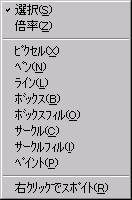 |
選択は、
編集領域を矩形で指定する事ができます。
参照)矩形選択
倍率は、
指定位置を拡大・縮小表示するモードです。
参照)ズーム機能
ピクセルは、
1つの点を打ちます。現在のペンに割り当てられた色で点を描画します。
参照)ピクセル
ペンは、
フリードローモードです。現在のペンに割り当てられた色で線を描画します。
参照)ペン
ラインは、
直線を描画します。現在のペンに割り当てられた色で直線を描画します。
参照)ライン
ボックスは、
矩形を描画します。現在のペンに割り当てられた色で矩形を描画します。
参照)ボックス
ボックス・フィルは、
塗りつぶされた矩形を描画します。現在のペンに割り当てられた色で塗りつぶされた矩形を描画します。
参照)ボックス・フィル
サークルは、
円を描画します。現在のペンに割り当てられた色で円を描画します。
参照)サークル
サークル・フィルは、
塗りつぶされた円を描画します。現在のペンに割り当てられた色で塗りつぶされた円を描画します。
参照)サークル・フィル
ペイントは、
指定した位置に色を流し込みます。現在のペンに割り当てられた色で描画します。
参照)ペイント
右クリックでスポイトは、
イメージ上に着色された色を吸い取り、現在のペンにその色を割り当てます。
参照)右クリックでスポイト
|
| 6.表示 |
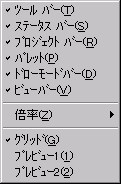
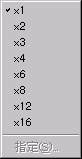 |
ツールバーは、
ツールバーの表示をON/OFFします。
ステータスバーは、
ステータスバーの表示をON/OFFします。
プロジェクトバーは、
プロジェクト・ダイアログバーの表示をON/OFFします。
パレットは、
パレット・ダイアログバーの表示をON/OFFします。
ドローモードバーは、
ドロー・ツールバーの表示をON/OFFします。
ビュー・バーは、
ビュー・ツールバーの表示をON/OFFします。
倍率は、
イメージの表示を拡大します。
参照)ズーム機能
グリッドは、
グリッド表示のON/OFFをします。
参照)グリッド
プレビュー1/2は、
プレビュー機能のON/OFFをします。
参照)プレビュー機能
|
| 7.ウィンドウ |
 |
他のアプリケーションと一緒ですので、説明は省略。
|
| 8.ヘルプ |
 |
トピックの検索は、
c:/nintendo64/texedit/doc/index.htmlを開きます。
バージョン情報は、
アバウト・ダイアログを開きます。
製品のバージョンと、インストールされたプラグインを確認する事ができます。
|
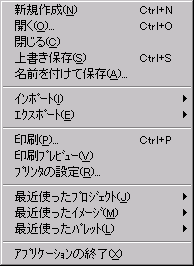
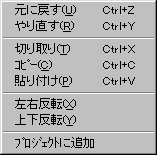



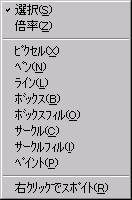
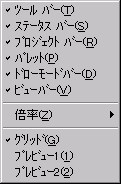
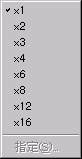



 新規作成
新規作成 開く
開く 保存
保存 元に戻す
元に戻す やり直す
やり直す 切り取り
切り取り コピー
コピー 貼り付け
貼り付け 印刷
印刷 バージョン情報
バージョン情報 ヘルプ
ヘルプ
 選択
選択 ズーム
ズーム ペン
ペン ライン
ライン ボックス
ボックス ボックスフィル
ボックスフィル サークル
サークル サークルフィル
サークルフィル ペイント
ペイント 右クリックでスポイト(トグルボタン)
右クリックでスポイト(トグルボタン)
 グリッドのON/OFF
グリッドのON/OFF IS-VIEWER64へのプレビュー1のON/OFF
IS-VIEWER64へのプレビュー1のON/OFF IS-VIEWER64へのプレビュー2のON/OFF
IS-VIEWER64へのプレビュー2のON/OFF